使用美图秀秀软件,通过自动抠图的方式,然后进行更换照片的背景颜色,具体的操作步骤如下:
1、打开电脑中的美图秀秀软件,然后点击美化图片选项。
2、在弹出的窗口中,点击“打开一张图片”按钮。

3、找到并点击需要更换背景的图片,然后点击“打开”。
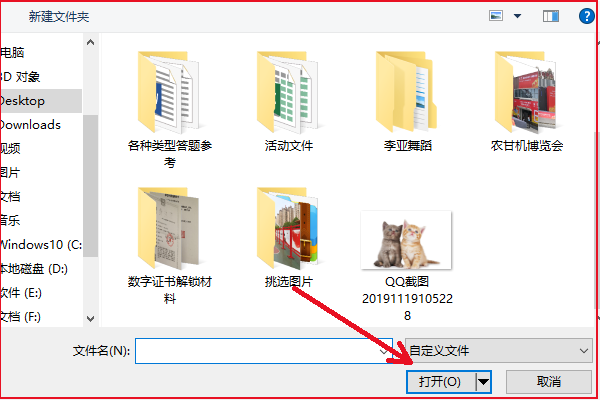
4、选好照片后,然后点击左侧的抠图笔选项。
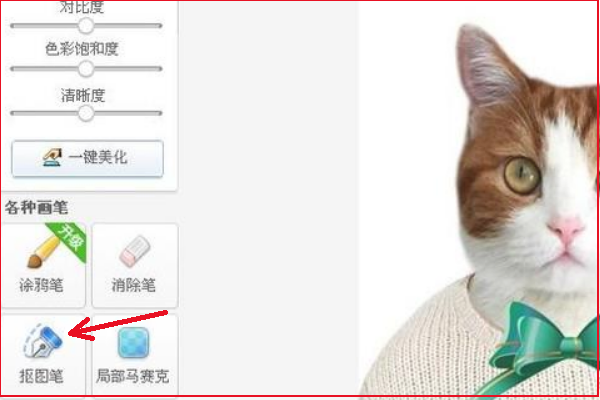
5、在弹出来的抠图笔选项中,选择第一个自动抠图。

6、点击自动抠图后,把鼠标从猫的头顶到照片下方画一条线,这条线就变成绿色的,猫的头和身体就被虚线选定了。

7、然后点击左下角的完成抠图
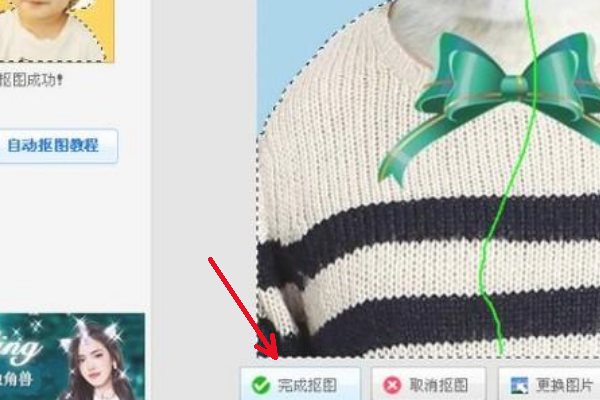
8、然后点击上点击背景颜色,你就可以选择自己想要的颜色,这里我们选蓝色,然后点击确定。

9、点击确定后,照片背景就变成蓝色的了。

10、我们点击右上方的保存按钮,更改后的证件照就被保存到电脑中了。

注意事项:
使用美图秀秀抠图时,在照片背景为复杂的颜色时,需要选择手动抠图或者形状抠图,自动抠图是无法完成复杂背景抠图的。
